2023-07-08 190
win11任务栏图标全部显示设置教程:
1、在任务栏空白处,鼠标右键桌面空白位置,选择“任务栏设置”;

2、进入个性化后,在右侧的菜单中找到盘“任务栏角溢出”;
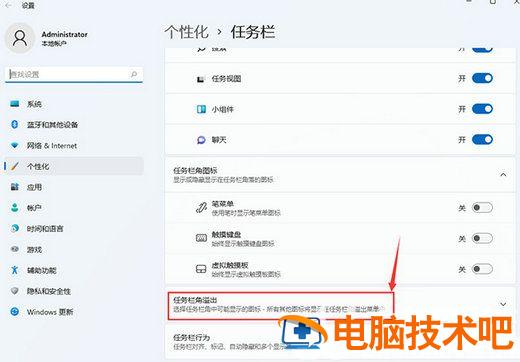
3、点击任务栏角溢出后,将将要显示的应用图标开关打开;
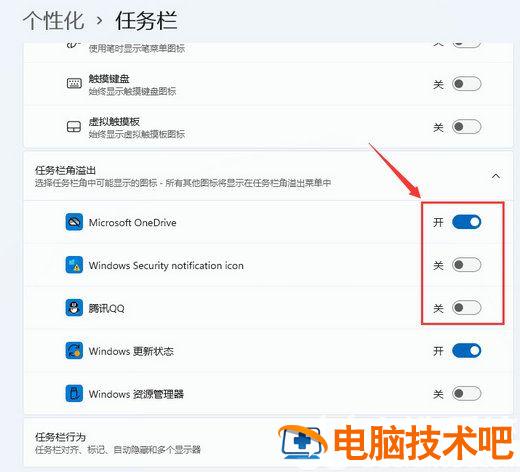
4、设置完毕后,我们就可以看到所有图标。
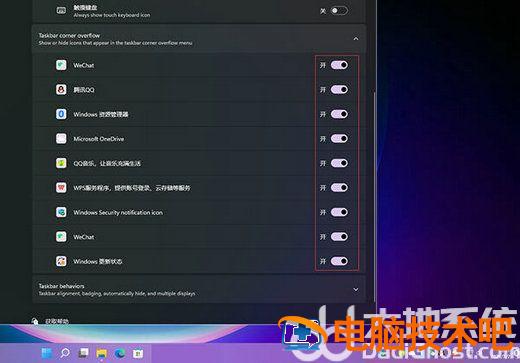
以上就是win11任务栏图标怎么设置全部显示 win11任务栏图标全部显示设置教程的内容分享了。
原文链接:https://000nw.com/5385.html
=========================================
https://000nw.com/ 为 “电脑技术吧” 唯一官方服务平台,请勿相信其他任何渠道。
系统教程 2023-07-23
电脑技术 2023-07-23
应用技巧 2023-07-23
系统教程 2023-07-23
系统教程 2023-07-23
软件办公 2023-07-11
软件办公 2023-07-11
软件办公 2023-07-12
软件办公 2023-07-12
软件办公 2023-07-12
扫码二维码
获取最新动态
